

Gina Barrow가 마지막으로 업데이트 : July 4, 2017
이 기사에서는 음악/비디오를 복원하는 방법 화면을 만질 수 없더라도.
1부. 터치 스크린이 응답하지 않는 이유는 무엇입니까?비디오 가이드: Android에서 삭제된 비디오를 무료로 복구하는 방법2 부. 응답하지 않는 화면 Android의 기본 문제 해결이란 무엇입니까?3 부분. 컴퓨터없이 Android에서 삭제 된 비디오를 복구하는 방법4부. 보너스 팁: 터치 스크린 테스트
휴대 전화가 갑자기 터치에 응답하지 않는 것을 경험 한 적이 있습니까? 휴대전화가 응답하지 않을 때 정말 답답합니다. 더 이상 사용할 수 없기 때문에 큰 번거로움이 있을 뿐만 아니라 음악, 비디오, 사진 등과 같은 중요한 파일이 모두 들어 있습니다.
데이터 손실로 이어질 수 있는 이 문제의 몇 가지 가능한 원인이 있습니다. 중요한 파일이 모두 장치에 저장되어 있었는데 갑자기 모든 것이 작동을 멈췄을 때 음악/비디오 검색 등.
다른 장치의 물리적 또는 소프트웨어 문제로 인해 터치 스크린이 응답하지 않게 됩니다. 그러나 휴대전화가 작동하여 응답하지 않는 경우에 대비하여 Android 기기에서 수행할 수 있는 몇 가지 트릭이 있습니다.
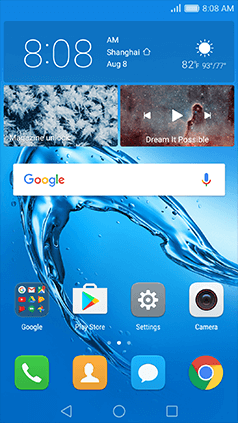
스크린 터치 솜털
전화가 전혀 작동하지 않으면 수리를 제공하는 것을 고려하지만 시간이 많이 소요되거나 방법을 생각하십시오. 검색 your 뮤직 비디오, 사진, 연락처 및 기타 파일 사용하여 Fonedog 안드로이드 데이터 복구. FoneDog 도구 옵션을 선택하면 모든 데이터가 안전하고 복구되는지 확인할 수 있습니다.
알아야만 해! 이러한 종류의 문제가 처음 발생하는 경우 터치할 때마다 장치에서 몇 가지 해결 방법을 배워야 합니다. 화면이 응답하지 않음. 시작하려면 다음을 수행하면 됩니다.
Android 휴대전화 또는 태블릿 다시 시작
장치가 응답하지 않을 때 할 수 있는 가장 기본적인 문제 해결은 장치를 다시 시작하는 것입니다.
외부 부품 및 액세서리 제거
휴대폰이나 태블릿을 다시 시작해도 작동하지 않으면 다시 시도하지만 이번에는 SIM 카드, 메모리 카드, 배터리를 제거할 수 있습니다. 또한 모든 버튼이 끼이거나 덮이지 않도록 장치에 부착된 모든 보호 케이스와 액세서리를 제거해야 합니다.
안전 모드 당신은 안드로이드 장치
두 번째 옵션이 여전히 실패하면 Android 기기를 안전 모드로 설정해야 기기에 설치된 일부 타사 애플리케이션이 손상되어 응답하지 않을 수 있습니다. 장치에서 안전 모드를 수행하려면 다음 단계를 따르십시오.
하드 리셋
위의 옵션이 여전히 도움이 되지 않으면 휴대전화를 하드 리셋하는 것이 좋습니다. 하드 리셋 옵션을 수행하기 전에 데이터 손실을 유발할 수 있으므로 이 기술을 잘 알고 있는지 확인하십시오.
그러나 장치에 파일 백업을 설정하지 않은 경우 타사 프로그램을 사용하여 음악/비디오 검색, 사진, 문서 등. Android 기기를 하드 리셋하려면 다음을 따르세요.
모든 Android 기기에서 하드 리셋을 수행하는 것은 Android 버전, 기기 제조업체 및 모델에 따라 다를 수 있습니다. 일반적으로 단계는 다음과 같습니다.
안타깝게도 휴대전화가 제대로 작동하지 않는 경우 컴퓨터, 사진, 연락처 및 기타 파일 없이 Android에서 삭제된 동영상을 즉시 복구할 수 있습니다. 우리는 이러한 모든 기술적 문제로 인한 귀하의 고통을 진정으로 이해합니다.
하려면 신뢰할 수 있는 파트너가 있어야 합니다. 검색 그 컴퓨터 없이 안드로이드에서 음악/비디오. 그리고 배워야 한다 회복 방법 사진/갤러리 and 문자 메시지를 복원하는 방법 Android 기기에서.
Fonedog 안드로이드 데이터 복구 현재 시장에 나와 있는 거의 모든 Android 기기와 호환됩니다. 당신과 같은 사용자가 기술적 경험 없이도 기억을 복구할 수 있도록 효과적인 복구 소프트웨어를 제공하고 있습니다. 에 대해 알아보려면 아래 단계를 참조하십시오. 안드로이드 데이터 복구 Fonedog.
컴퓨터에서 온라인으로 검색 안드로이드 데이터 복구 그리고 프로그램을 다운로드 합니다. 직접 구매하거나 무료 평가판을 사용하여 소프트웨어를 테스트할 수 있지만 물론 현재 시장에 나와 있는 다른 복구 프로그램과 달리 미리보기 옵션으로 결과를 보장합니다.
다운로드가 완료되면 Fonedog 안드로이드 데이터 복구, 컴퓨터에 설치하고 프로그램을 실행하여 복구 설정을 시작합니다.

FoneDog Android 데이터 복구-Step1 다운로드 및 실행
프로그램이 완전히 실행되면 USB 케이블을 사용하여 Android 장치를 컴퓨터에 연결해야 합니다.

장치를 컴퓨터에 연결-Step2
복구에 필요한 파일을 선택하십시오. 이 시점에서 이제 원하는 음악/비디오 및 기타 데이터를 검색할 수 있습니다. 각 옵션 옆에 있는 확인란을 선택하고 "다음 보기".

복구를 위한 비디오 유형 파일 선택-Step3
다음 창에서는 Android 기기에서 현재 겪고 있는 오류의 종류를 선택할 수 있습니다.
선택할 수 있는 두 가지 주요 문제가 있습니다.터치가 작동하지 않거나 전화에 액세스할 수 없음"및"검은 색 또는 깨진 화면". 첫 번째 옵션인 "터치가 작동하지 않습니다” 현재 전화 문제에 대한 것입니다.

올바른 결함 유형 선택-Step4
올바른 결함 유형을 선택했으면 Android 장치의 올바른 제조업체와 모델 번호를 입력해야 합니다. 이 프로세스는 장치의 ROM(삼성에서 사용 가능)을 플래시하므로 정확한 전화 정보가 필요합니다.
제조업체 및 모델 정보를 얻는 데 도움이 필요한 경우 전체 프로세스를 수행하기 전에 배터리의 바로 뒷커버를 열면 휴대전화 뒷면에서 이 정보를 찾을 수 있습니다.
또는 전화의 공식 웹 사이트를 참조하여 정보를 확인할 수 있습니다.

다운로드 모드 시작-Step5
Android 휴대전화가 다운로드 모드를 시작하는 데 필요한 특정 단계가 있습니다. 계속 진행하려면 지침을 주의 깊게 따르십시오.

Android 기기에서 다운로드-Step6
위의 단계를 수행하여 다운로드 모드로 들어가면 다운로드 패키지가 성공적으로 추출되고 소프트웨어는 전체 장치, 특히 복구를 위해 이전에 확인한 파일을 검색합니다.
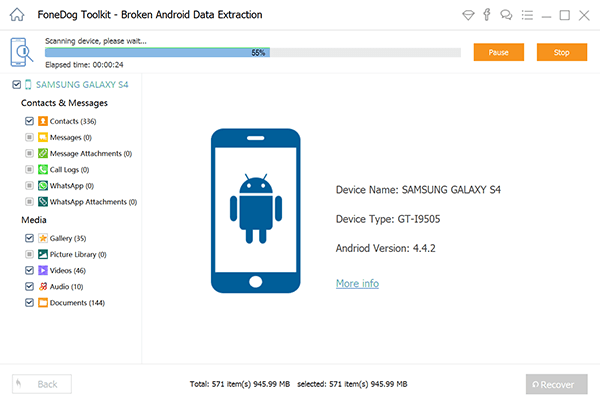
비디오 결과 스캔하기-Step7
스캔이 완료되면 각 항목 옆에 확인란이 있는 범주별로 나열된 다음 창에 모든 파일 미리보기가 표시됩니다.
필요한 모든 파일이 준비되면 음악 검색, 동영상, 사진 및 기타 콘텐츠 "를 클릭하여복구".
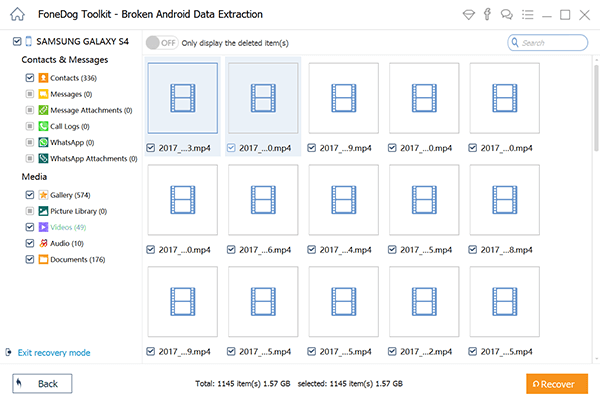
비디오 파일 미리보기 및 복구-Step8
휴대전화를 물에 빠뜨리거나 화면에 금이 가거나 기타 손상이 발생한 경우 테스트를 실행하여 휴대전화의 터치 센서를 보정하는 것이 중요합니다.
장치 제조업체에 따라 직접 테스트를 실행할 수 있습니다. 다음은 TSP 테스트를 위한 코드입니다.
TSP 테스트를 수행하려면 다음 단계를 따르십시오.
물 손상 장치에 대한 보너스 팁
휴대전화가 물에 빠진 경우 당황하지 마세요. 이러한 상황에 처한 경우 다음을 수행하십시오.
참고 : 전화기를 염수에 떨어뜨린 경우 모든 것을 분해하고 깨끗한 물로 빠르게 씻어 염분 오염 가능성을 제거하십시오. 이 시점에서 SIM 및 SD 카드를 잠시 보관하거나 다른 장치에 삽입할 수 있습니다.
코멘트 남김
Comment
Hot Articles
/
흥미있는둔한
/
단순한어려운
감사합니다! 선택은 다음과 같습니다.
우수한
평가: 4.6 / 5 ( 62 등급)